Comment activer les astuces dans les Sims 4

Les astuces peuvent rendre le processus de jeu plus amusant et vous faire gagner beaucoup de temps. En fait, les astuces sont si importantes dans les Sims 4 que même les développeurs du jeu
Toujours démarrer le navigateur Web en navigation privée : qui ne veut pas de la confidentialité ? Si vous naviguez sur quelque chose que vous n'aimez pas que les autres sachent, vous recherchez évidemment des moyens qui peuvent vous offrir une confidentialité totale. Dans le monde d'aujourd'hui, la vie privée est très importante, que ce soit sur Internet ou dans la vraie vie. Bien que le maintien de la confidentialité dans la vie réelle soit de votre responsabilité, mais sur votre ordinateur, vous devez vous assurer que l'application ou la plate-forme que vous utilisez dispose de paramètres de confidentialité satisfaisants.
Chaque fois que nous utilisons un ordinateur pour parcourir ou rechercher quelque chose comme des sites Web, des films, des chansons, tout proxy, etc. notre ordinateur garde une trace de toutes ces données sous forme d'historique de navigation, de cookies, de recherches et de toutes les données privées que nous avons stockées telles que les mots de passe et noms d'utilisateur. Parfois, cet historique de navigation ou ces mots de passe enregistrés sont très utiles, mais pour être honnête, ils font plus de mal que de bien. Comme aujourd'hui, il est très risqué et dangereux de donner à quiconque la possibilité de regarder ce que vous faites sur Internet ou d'accéder à l'une de vos données privées telles que les informations d'identification Facebook, etc. Cela entrave notre vie privée.
Mais ne vous inquiétez pas, la bonne nouvelle est que vous pouvez facilement protéger votre vie privée lorsque vous naviguez sur Internet. Pour protéger votre vie privée, tous les navigateurs modernes comme Internet Explorer , Google Chrome , Microsoft Edge , Opera , Mozilla Firefox , etc. proposent un mode de navigation privée parfois appelé mode Incognito (dans Chrome).
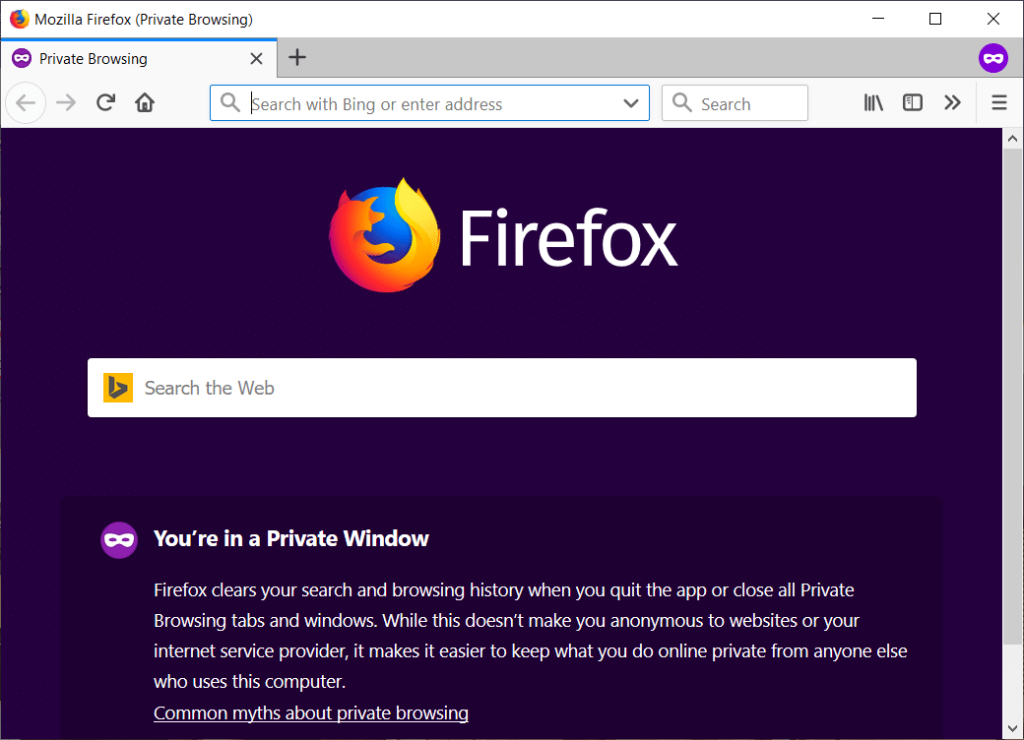
Mode de navigation privée : Le mode de navigation privée est un mode qui permet de naviguer sur Internet sans laisser de traces de ce que vous avez fait à l'aide de votre navigateur. Il offre confidentialité et sécurité à ses utilisateurs. Il n'enregistre aucun cookie, historique, recherche et donnée privée entre les sessions de navigation et les fichiers que vous téléchargez. Il est très utile lorsque vous utilisez un ordinateur public. Une incidence : supposons que vous visitiez un cybercafé, que vous accédiez à votre identifiant de messagerie à l'aide de n'importe quel navigateur et que vous fermiez simplement la fenêtre et oubliez de vous déconnecter. Maintenant, ce qui va se passer, c'est que d'autres utilisateurs peuvent utiliser votre identifiant de messagerie et accéder à vos données. Mais si vous avez utilisé le mode de navigation privée, dès que vous avez fermé la fenêtre de navigation, vous vous êtes automatiquement déconnecté de votre messagerie.
Tous les navigateurs Web ont leurs propres modes de navigation privée. Différents navigateurs ont un nom différent pour le mode de navigation privée. Par exemple « mode navigation privée » dans Google Chrome, « fenêtre InPrivate » dans Internet Explorer, « fenêtre privée » dans Mozilla Firefox et plus encore.
Par défaut, votre navigateur s'ouvre en mode de navigation normal qui enregistre et suit votre historique. Vous avez maintenant la possibilité de toujours démarrer le navigateur Web en mode de navigation privée par défaut, mais la plupart des gens souhaitent utiliser le mode privé de manière permanente. Le seul inconvénient du mode privé est que vous ne pourrez pas enregistrer vos informations de connexion et vous devrez vous connecter à chaque fois que vous voudrez accéder à votre compte comme par exemple la messagerie, Facebook, etc. En mode de navigation privée, le navigateur ne 't stocker des cookies, mots de passe, historique, etc. donc dès que vous quittez la fenêtre de navigation privée, vous serez déconnecté de votre compte ou site Web auquel vous accédiez.
L'avantage de la fenêtre de navigation privée est que vous pouvez facilement y accéder en cliquant sur le bouton Menu présent dans le coin supérieur droit et sélectionnez le mode privé dans ce navigateur particulier. Et cela ne définira pas le mode de navigation privée par défaut, donc la prochaine fois que vous voudrez y accéder, vous devrez l'ouvrir à nouveau. Mais ne vous inquiétez pas, vous pouvez toujours modifier à nouveau vos paramètres et définir le mode de navigation privée comme mode de navigation par défaut. Différents navigateurs ont différentes méthodes pour définir le mode de navigation privée comme mode par défaut, dont nous parlerons dans le guide ci-dessous.
Contenu
Toujours démarrer le navigateur Web en mode de navigation privée par défaut
Assurez-vous de créer un point de restauration au cas où quelque chose se passerait mal. Pour définir le mode de navigation privée comme mode par défaut dans différents navigateurs, vous devez suivre le processus ci-dessous.
Démarrez Google Chrome en mode navigation privée par défaut
Pour toujours démarrer votre navigateur Web (Google Chrome) en mode de navigation privée, suivez les étapes ci-dessous :
1.Créez un raccourci pour Google Chrome sur votre bureau s'il n'en existe pas déjà un. Vous pouvez également y accéder à partir de la barre des tâches ou du menu de recherche.

2.Cliquez avec le bouton droit sur l'icône Chrome et sélectionnez Propriétés.
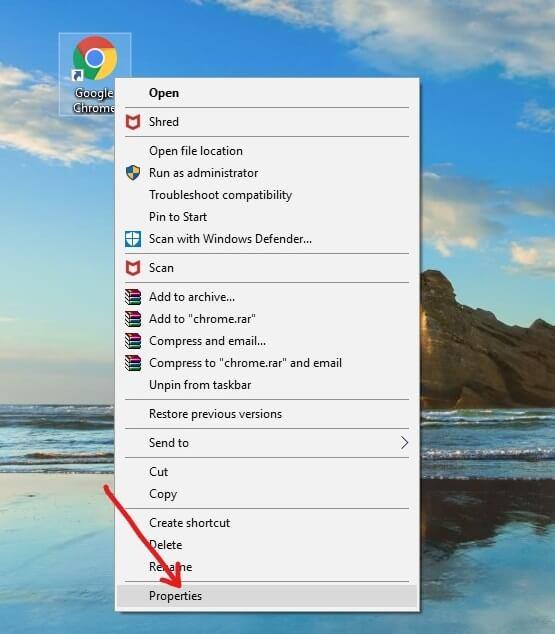
3.Dans le champ cible, ajoutez « -incognito » à la fin du texte, comme indiqué dans la figure ci-dessous.
Remarque : Il doit y avoir un espace entre .exe et –incognito.
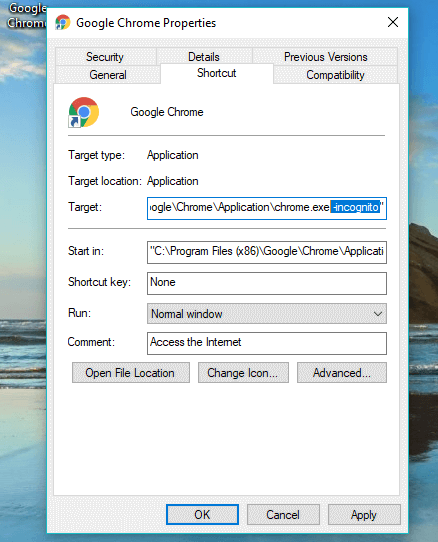
4.Cliquez sur Appliquer puis sur OK pour enregistrer vos modifications.
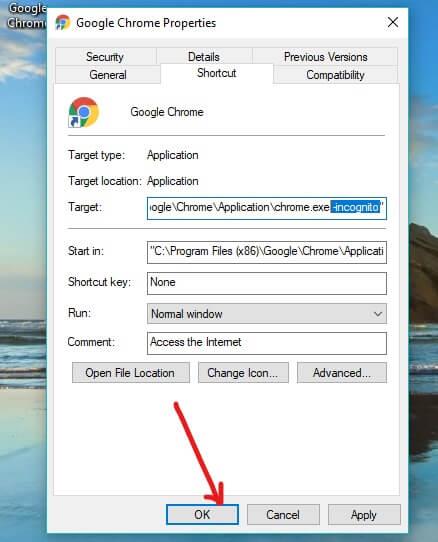
Désormais, Google Chrome démarrera automatiquement en mode navigation privée chaque fois que vous le lancerez à l'aide de ce raccourci particulier. Mais, si vous le lancez à l'aide d'un autre raccourci ou d'une autre manière, il ne s'ouvrira pas en mode navigation privée.
Démarrez toujours Mozilla Firefox en mode de navigation privée
Pour toujours démarrer votre navigateur Web (Mozilla Firefox) en mode de navigation privée, suivez les étapes ci-dessous :
1.Ouvrez Mozilla Firefox en cliquant sur son raccourci ou recherchez-le à l'aide de la barre de recherche Windows.
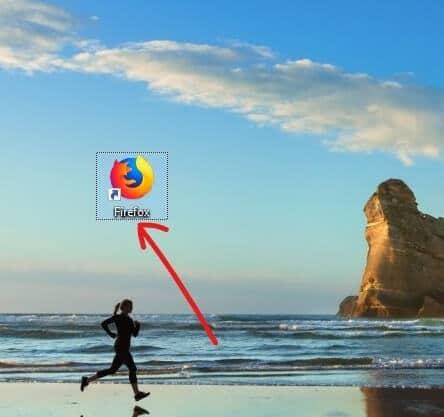
2.Cliquez sur les trois lignes parallèles (Menu) présentes dans le coin supérieur droit.
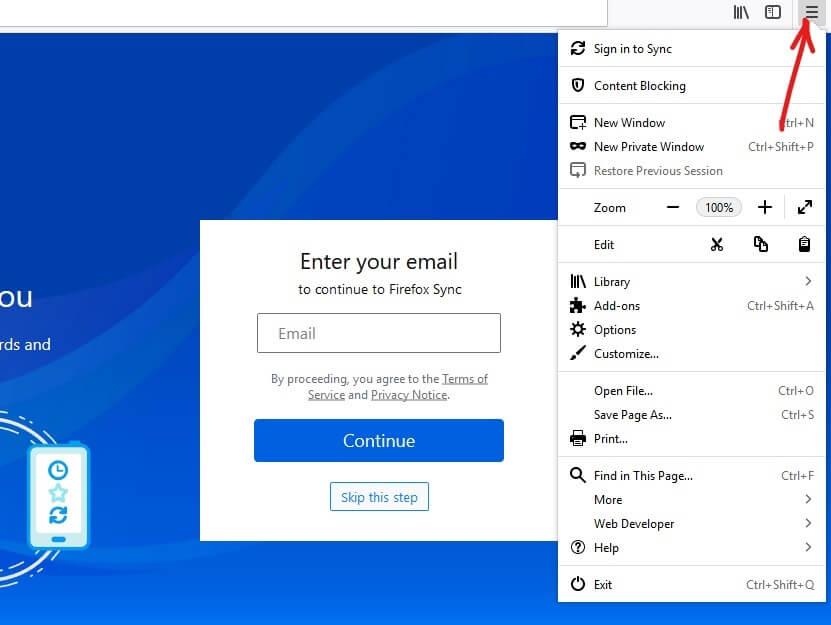
3.Cliquez sur Options dans le menu Firefox.
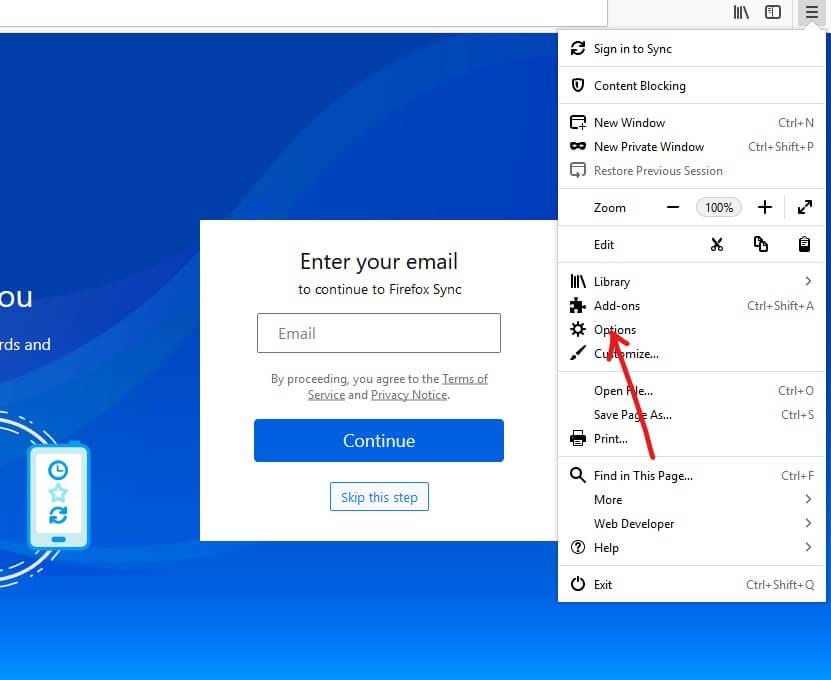
4.Dans la fenêtre Options, cliquez sur Privé et sécurité dans le menu de gauche.
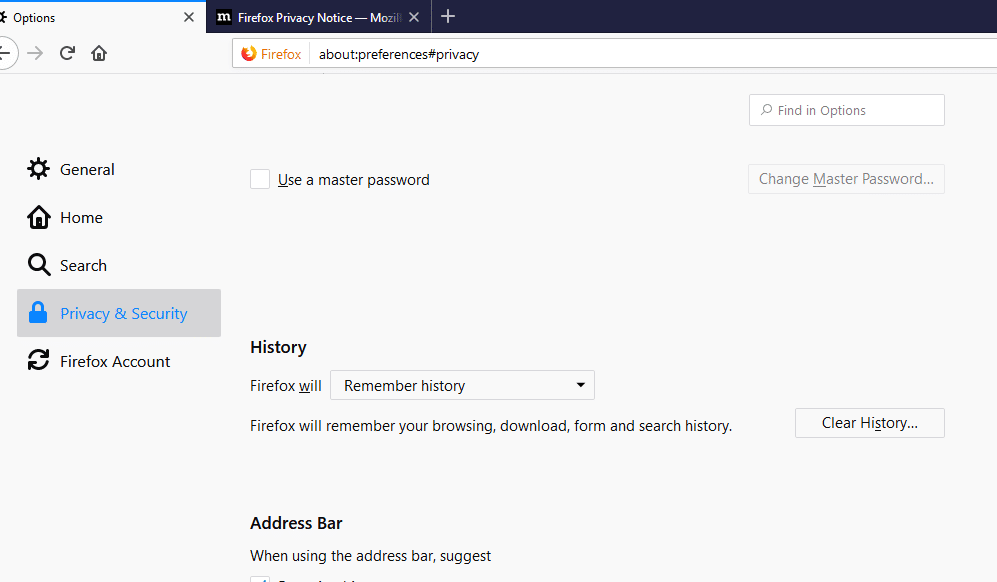
5.Sous Historique, dans la liste déroulante " Firefox va ", choisissez " Utiliser les paramètres personnalisés pour l'historique ".
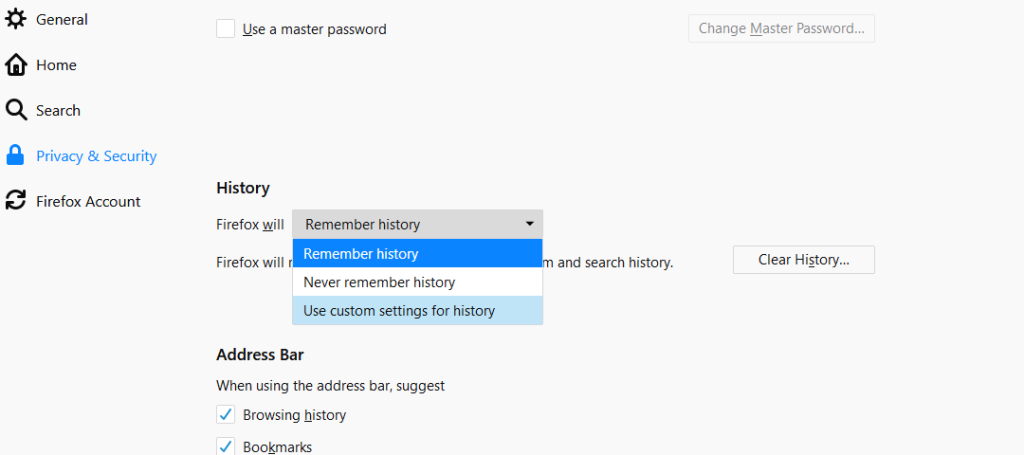
6.Now coche « Toujours utiliser le mode de navigation privée ».
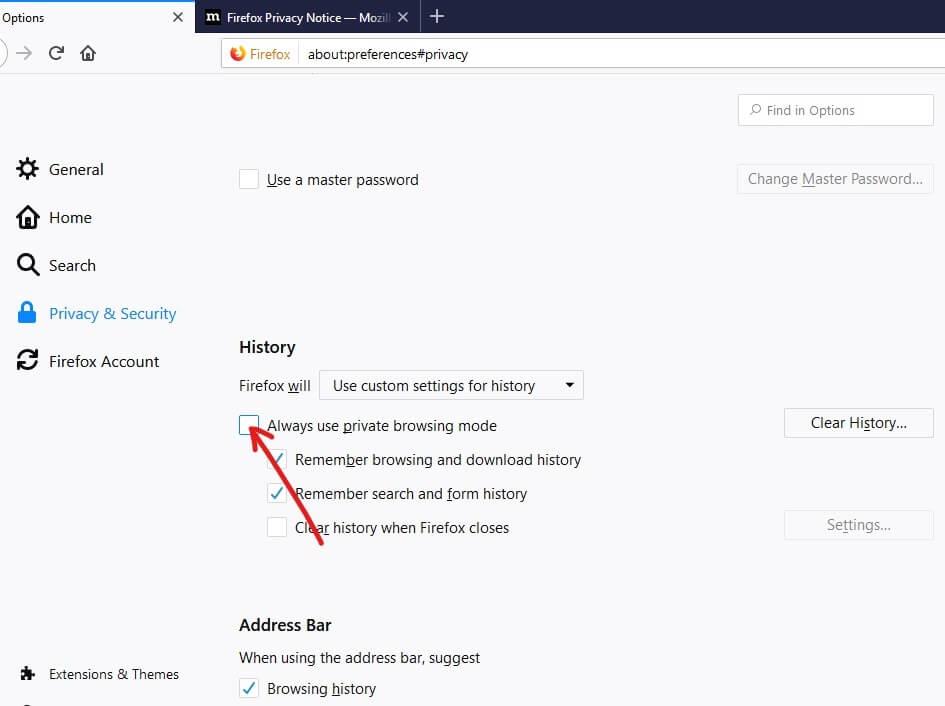
7.Il vous demandera de redémarrer Firefox, cliquez sur le bouton Redémarrer Firefox maintenant .
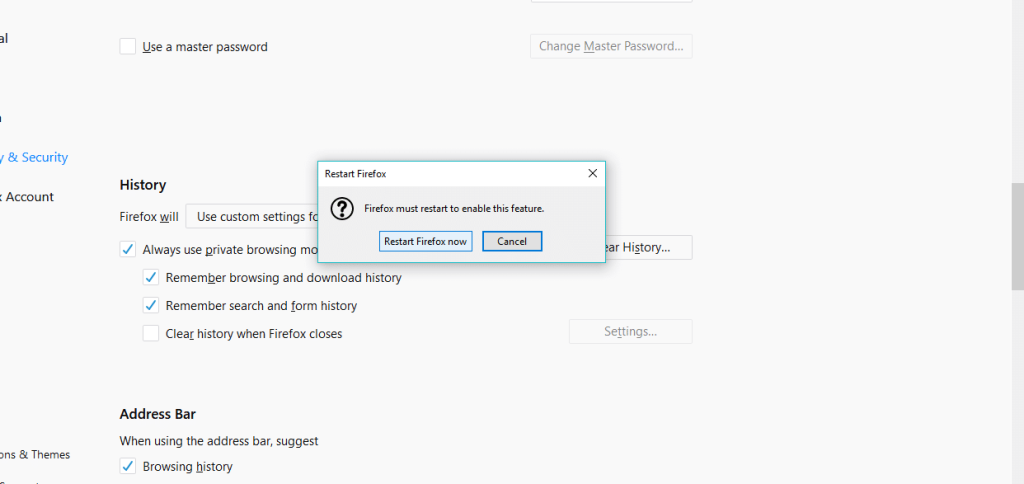
Après avoir redémarré Firefox, il s'ouvrira en mode de navigation privée. Et maintenant, chaque fois que vous ouvrirez Firefox par défaut, il démarrera toujours en mode de navigation privée.
Toujours démarrer Internet Explorer en mode de navigation privée par défaut
Pour toujours démarrer votre navigateur Web (Internet Explorer) en mode de navigation privée, suivez les étapes ci-dessous :
1.Créez un raccourci pour Internet Explorer sur le bureau, s'il n'existe pas.
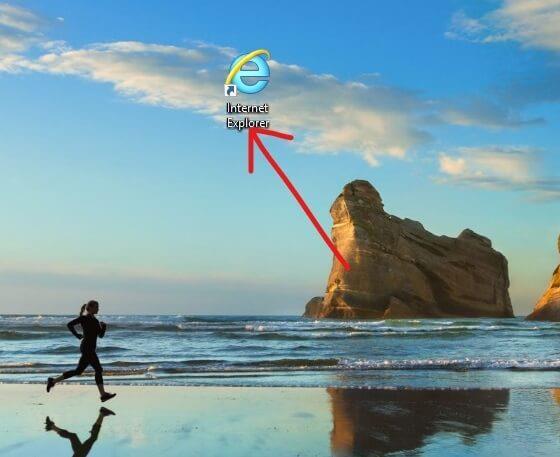
2.Cliquez avec le bouton droit sur l' icône Internet Explorer et sélectionnez Propriétés . Alternativement, vous pouvez également sélectionner l'option des propriétés à partir de l'icône présente dans la barre des tâches ou dans le menu Démarrer.
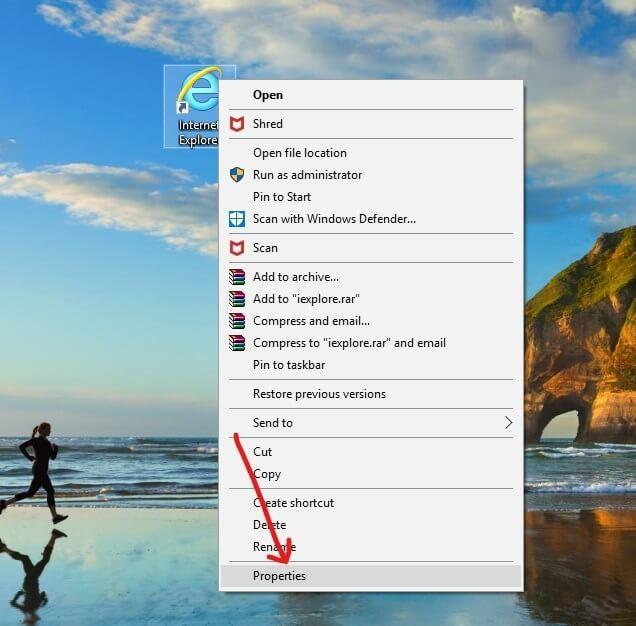
3.Maintenant ajouter -salle à la fin du champ cible comme indiqué sur la figure ci - dessous.
Remarque : Il doit y avoir un espace entre .exe et –private.
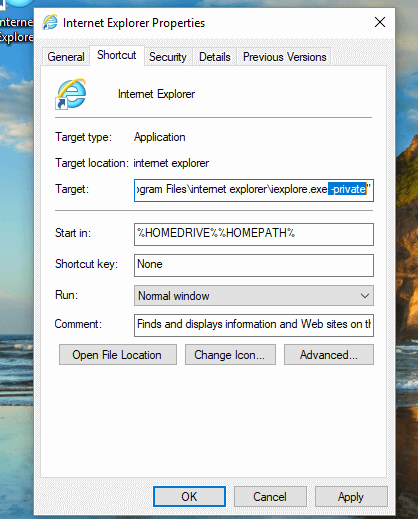
4.Cliquez sur Appliquer puis sur OK pour appliquer les modifications.
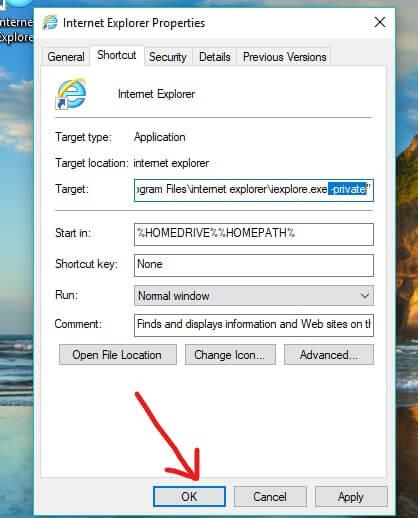
Désormais, chaque fois que vous lancerez Internet Explorer à l'aide de ce raccourci, il démarrera toujours en mode de navigation InPrivate.
Démarrez Microsoft Edge en mode de navigation privée par défaut
Démarrez Internet Explorer en mode de navigation privée par défaut
Il n'y a aucun moyen de toujours ouvrir automatiquement Microsoft Edge en mode de navigation privée. Vous devez ouvrir manuellement la fenêtre privée à chaque fois que vous souhaitez y accéder. Pour ce faire, suivez les étapes ci-dessous :
1.Ouvrez Microsoft Edge en cliquant sur son icône ou en le recherchant à l'aide de la barre de recherche.
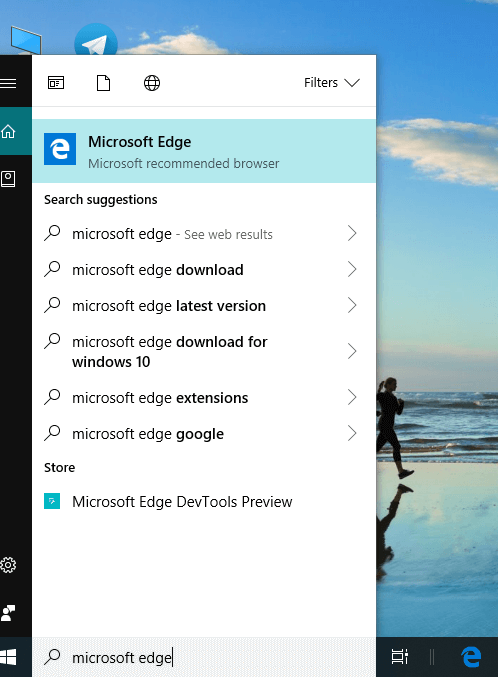
2.Cliquez sur l' icône à trois points présente dans le coin supérieur droit.
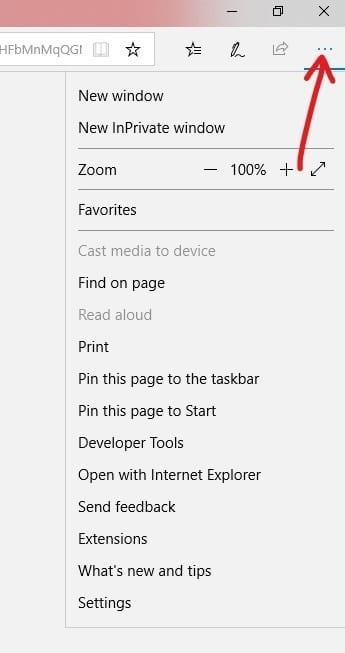
3.Maintenant, cliquez sur l' option Nouvelle fenêtre InPrivate .
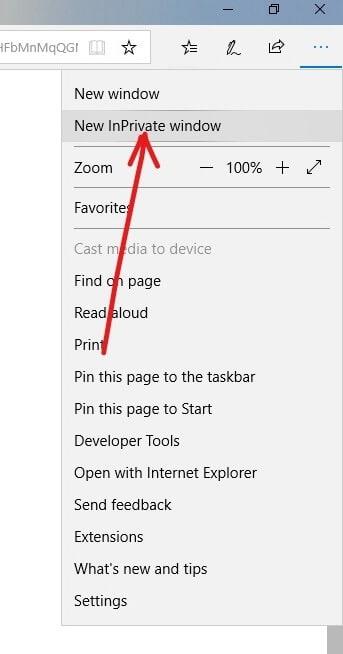
Maintenant, votre fenêtre InPrivate, c'est-à-dire le mode de navigation privée, s'ouvrira et vous pourrez naviguer sans craindre que vos données ou votre vie privée ne soient interférées par qui que ce soit.
Conseillé:
J'espère que cet article vous a été utile et que vous pouvez désormais toujours démarrer le navigateur Web en mode de navigation privée par défaut , mais si vous avez encore des questions concernant ce didacticiel, n'hésitez pas à les poser dans la section des commentaires.
Les astuces peuvent rendre le processus de jeu plus amusant et vous faire gagner beaucoup de temps. En fait, les astuces sont si importantes dans les Sims 4 que même les développeurs du jeu
Il est indéniable que les applications de messagerie, comme Gmail, ont une influence significative sur la façon dont nous interagissons aujourd'hui, tant sur le plan social que professionnel. Ils vous permettent
Si vous recherchez un outil de gestion de projet pour les petites entreprises ou les grandes organisations et que vous avez limité votre choix à Monday.com ou Asana, nous
https://www.youtube.com/watch?v=st5MKQIS9wk Vous n'avez pas besoin d'être un criminel recherché ou un homme mystérieux international pour avoir besoin d'un numéro de téléphone temporaire.
En tant que l'un des réseaux sociaux les plus populaires, Instagram offre de nombreuses fonctionnalités intéressantes à ses utilisateurs. Même si elle est fiable la plupart du temps, l'application
Essayez-vous de trouver le profil Instagram de quelqu'un et tout ce que vous obtenez est « Utilisateur introuvable » ? Ne t'inquiète pas; tu n'es pas le seul. Ce
La connexion de votre compte Spotify et Discord permet à vos amis de chaîne de voir la musique que vous écoutez pendant la diffusion. Ils ont la possibilité d'écouter
Si vous possédez une petite entreprise, vous saurez à quel point faire des courses peut être exigeant. Vous devez suivre de nombreuses choses pour vous assurer que tout se passe bien.
Un nouveau kit Nintendo Labo Toy-Con est en route, réjouissez-vous les fans de créations en carton ! Nintendo vient de publier une vidéo qui examine de près le
Les notifications de Google Chrome ont été initialement configurées pour profiter aux utilisateurs, mais elles sont plutôt gênantes pour beaucoup. Si vous êtes du genre à préférer ne pas
L’une des applications de messagerie les plus utilisées au monde est WhatsApp. Ainsi, où que vous alliez, si une connexion Wi-Fi est disponible, vous pouvez continuer à utiliser
Le temps est venu. Le vaisseau spatial Cassini de la NASA a effectué son dernier plongeon de fin de mission dans l'atmosphère de Saturne après une tournée épique de 13 ans dans le monde.
Au cours des deux années qui ont suivi le lancement de l'Apple Watch originale, l'appareil a fait des pas de géant en termes de ce qu'il offre aux coureurs. L'Apple Watch
Si vous vous êtes déjà brouillé avec un ami ou un membre de votre famille, vous l'avez peut-être supprimé de votre liste de contacts sur votre iPhone. Mais que se passe-t-il si tu veux
Google Docs a parcouru un long chemin depuis le simple traitement de texte jusqu'à devenir un outil puissant intégrant des fonctionnalités de texte créatives. Par exemple,
https://www.youtube.com/watch?v=CtGZBDaLJ50 Instagram est une étrange bête. Bien qu’il soit extrêmement convivial, certains aspects vous inciteront à recourir
Si vous utilisez beaucoup Facebook Messenger, il est probable que vous ayez accidentellement supprimé des messages entre vous et vos amis. Peut-être que tu essayais de
Canva s'épanouit en offrant une expérience exceptionnelle aux designers débutants. Quels que soient les éléments que vous souhaitez incorporer dans vos conceptions, il vous suffit de les faire glisser et
LinkedIn prend en charge 27 langues sur son site. La langue principale utilisée dans le pays que vous sélectionnez lors de l'inscription détermine votre profil LinkedIn par défaut
Les cookies sont de petits paquets de données enregistrés sur votre appareil contenant des informations sur vos visites sur un site Web. Le stockage de ces données peut être pratique car les sites


















